Заявление оформляется для новой командировки.
Если у вас изменения по командировке и есть подписанный приказ (например, изменились сроки или увеличенны расходы), то в этом случае оформляется служебная записка к приказу о командировании.
Подготовка заявления на командировку
Пошаговая инструкция:
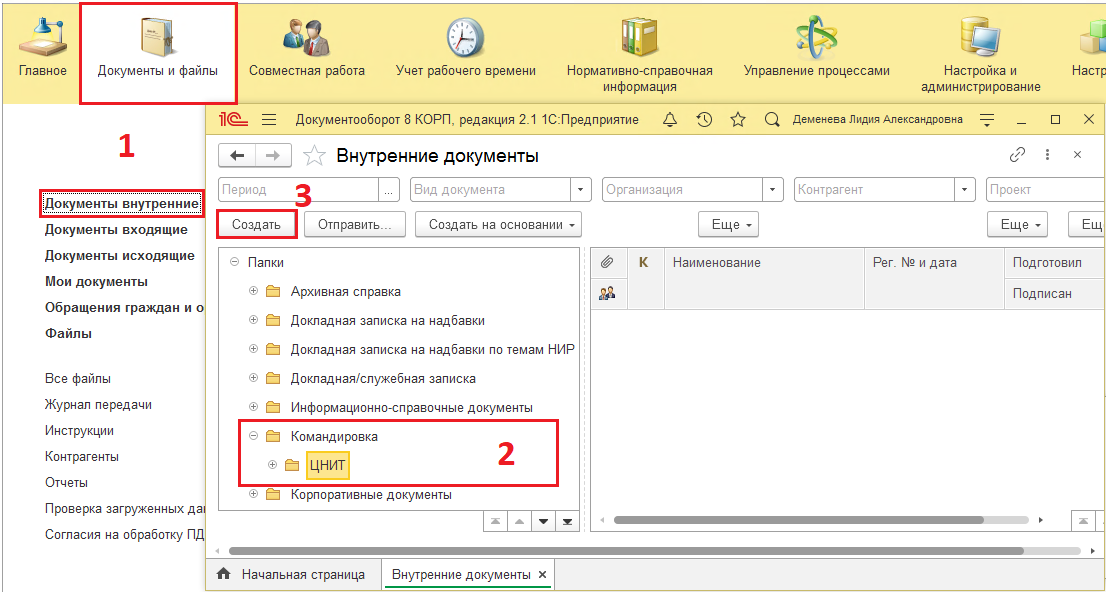
1. Выбираем раздел “Документы и файлы” ⇒ “Документы внутренние”.
2. Выбираем папку “Командировка”. Нажимаем кнопку “Создать”.
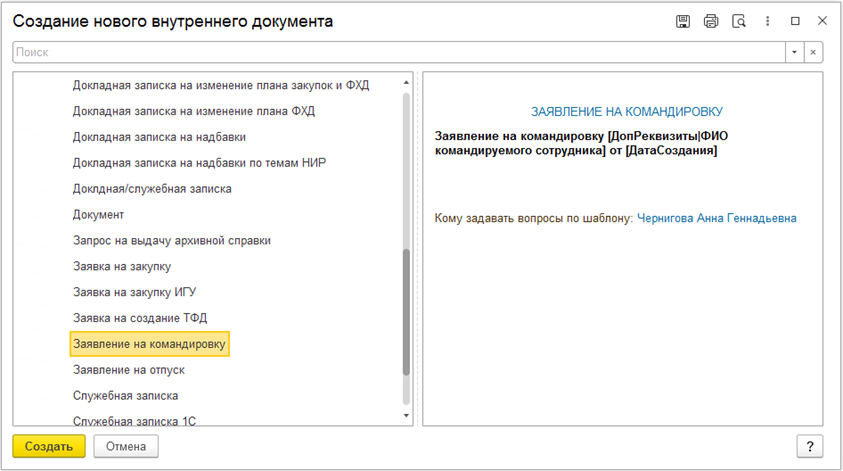
3. Выбираем вид документа “Заявление на командировку” и создаем документ
(при необходимости воспользуйтесь строкой поиска).
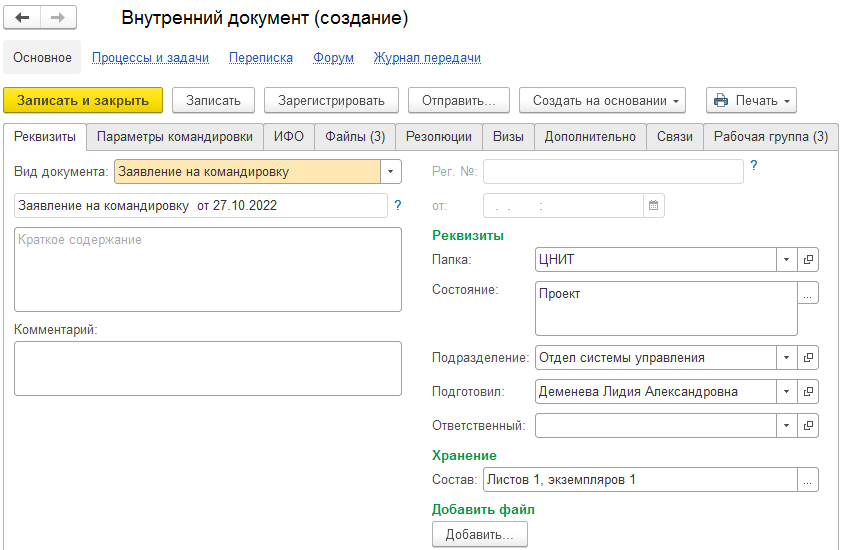
4. Заполняем реквизиты записки.
4.1. При необходимости вводим краткое содержание и комментарий.
!Наименование документа заполняется автоматически!
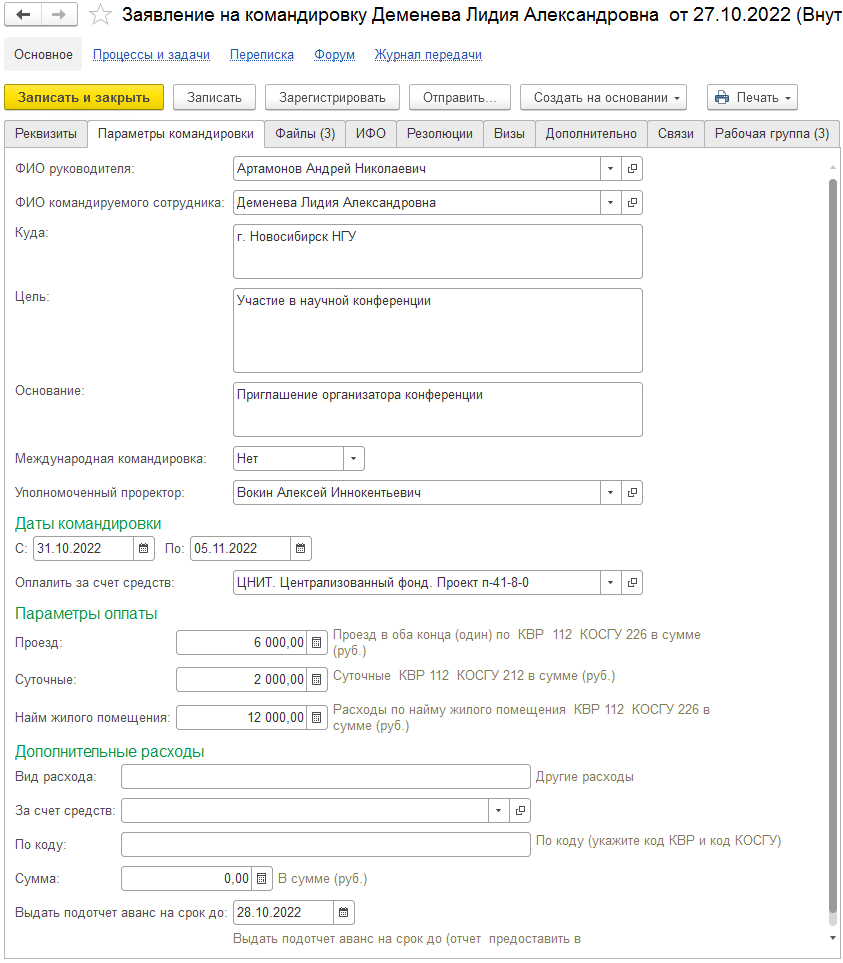
5. Заполняем параметры командировки.
5.1. Указываем ФИО руководителя, ФИО командируемого сотрудника.
5.2. Заполняет поля «Куда», «Цель» и «Основание».
5.3. Указать, является ли командировка международной (Да/Нет).
5.4. Указываем уполномоченного проректора.
5.5. Указываем даты командировки и выбираем источник финансирования.
5.6. Заполняем параметры оплаты (проезд, суточные, найм жилого помещения).
5.7. Указываем дополнительные расходы при необходимости.
5.8. Указываем дату выдачи аванса подотчет.
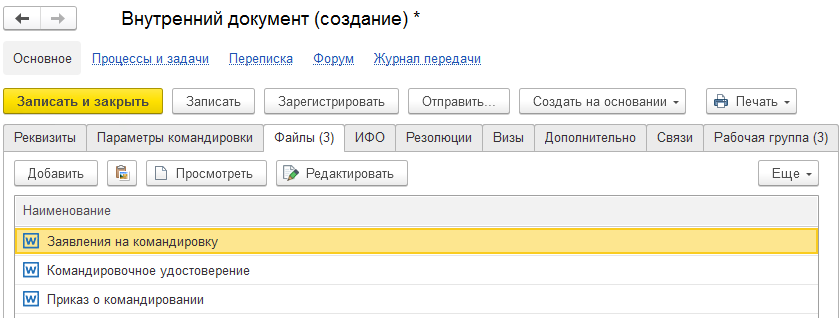
6. Файлы (Заявление на командировку, Командировочное удостоверение, Приказ о командировании) заполняются автоматически.
Проверьте правильность указанной должности сотрудника и их количество (если должностей несколько), при необходимости внесите правки в файл.
7. Нажимаем кнопку “Записать”, чтобы сохранить заполнение
(См. рисунок ниже).
8. Запускаем процедуру согласования.
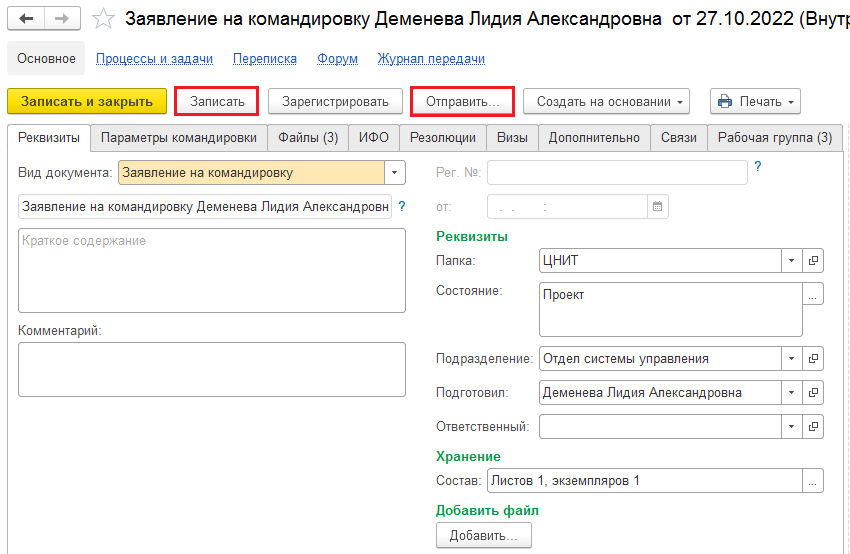
8.1. Нажимаем кнопку “Отправить…”.
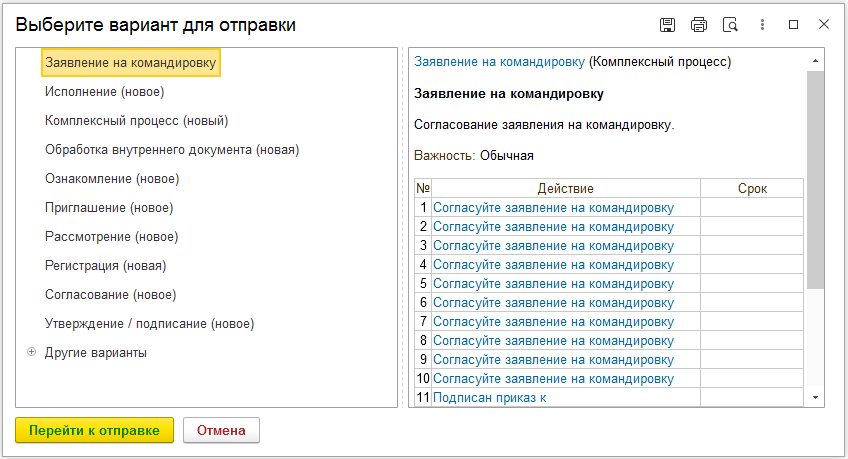
8.2. Выбираем процесс “Заявление на командировку” и нажимаем кнопку “Перейти к отправке”.
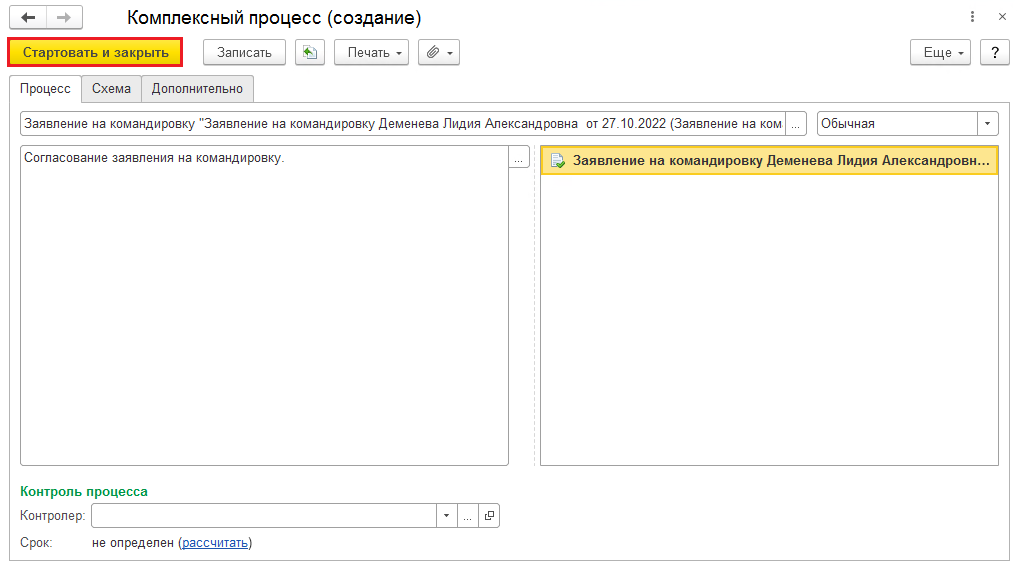
8.3. Нажимаем кнопку “Стартовать и закрыть”.
Подготовка служебной записки к приказу о командировании
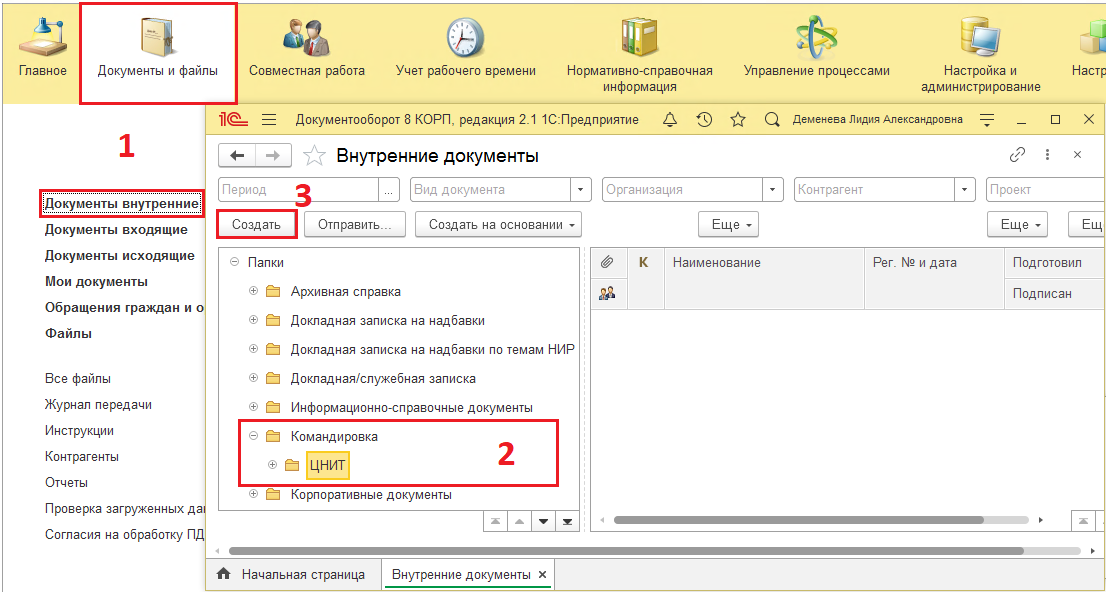
1. Выбираем раздел “Документы и файлы” Þ “Документы внутренние”.
2. Выбираем папку “Командировка” и подпапку своего подразделения. Нажимаем кнопку “Создать”.
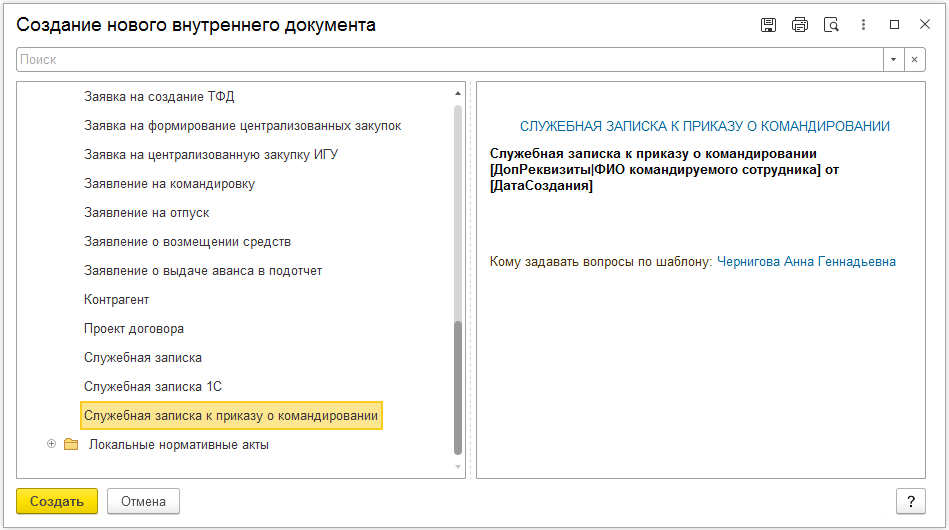
3. Выбираем вид документа “Служебная записка к приказу о командировании” и создаем документ
(при необходимости воспользуйтесь строкой поиска).
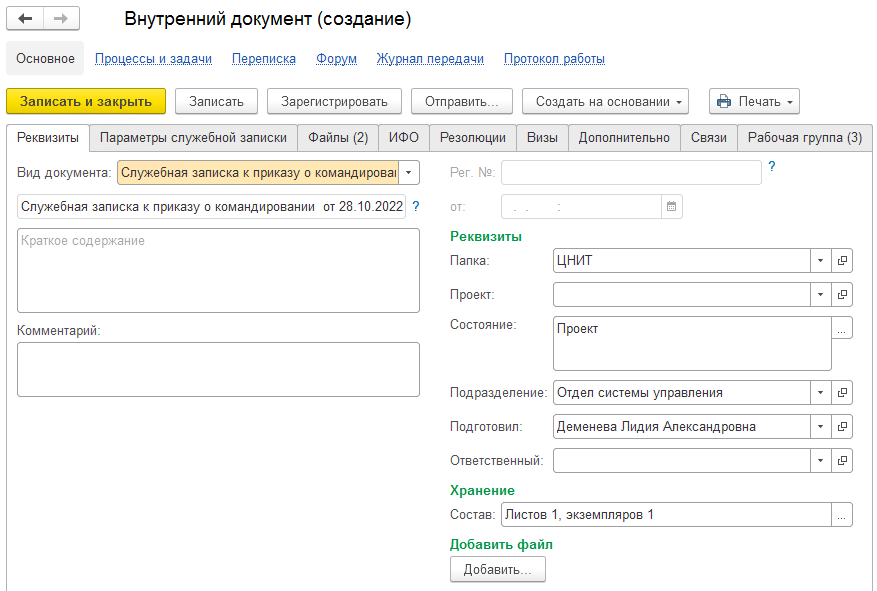
4. Заполняем реквизиты записки.
4.1. При необходимости вводим краткое содержание и комментарий.
!Наименование документа заполняется автоматически!
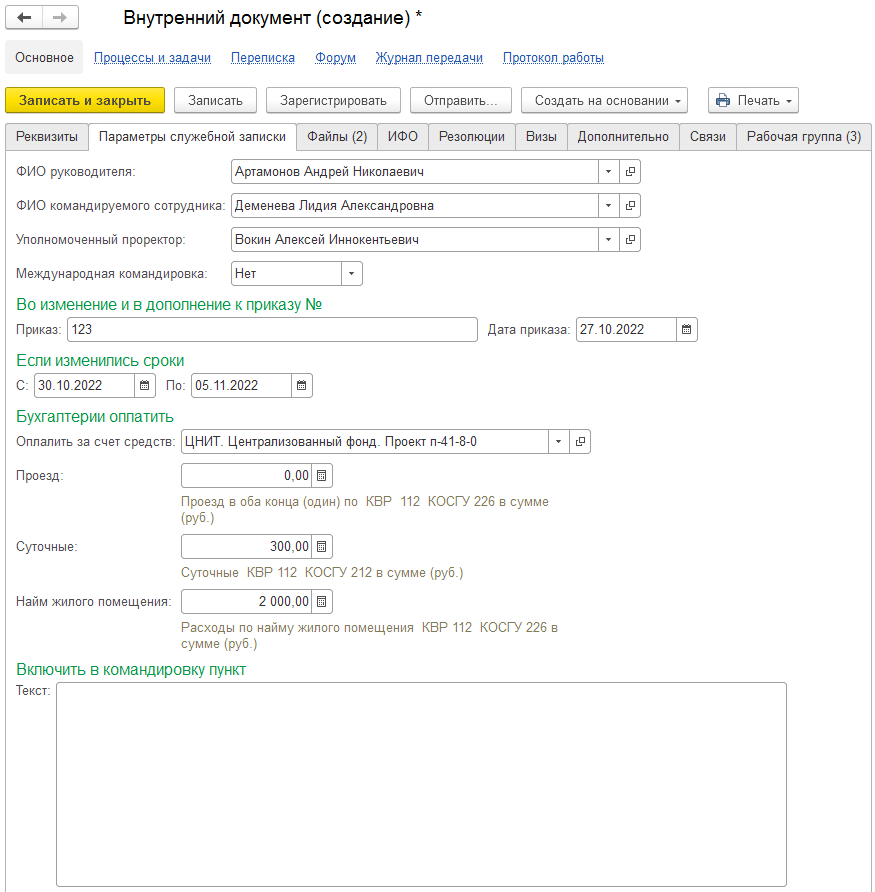
5. Заполняем параметры служебной записки.
5.1. Указываем ФИО руководителя, ФИО командируемого сотрудника.
5.2. Указываем уполномоченного проректора.
5.3. Указать, является ли командировка международной (Да/Нет).
5.4. Указываем номер и дату приказа.
5.5. Указываем сроки командировки, если они изменились.
5.6. Выбираем источник финансирования и заполняем параметры оплаты (проезд, суточные, найм жилого помещения).
5.7. Вводим текст, если необходимо включить в командировку пункт.
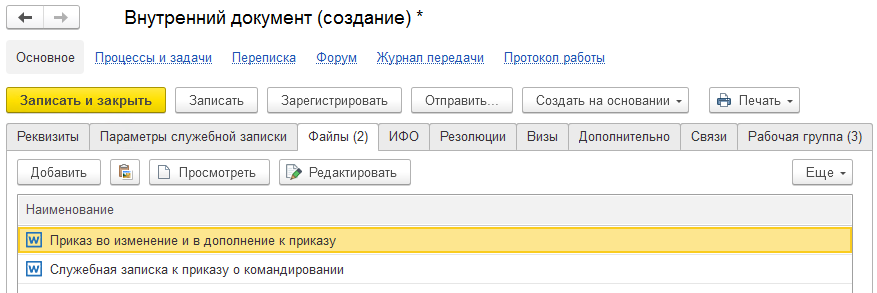
6. Файлы (Приказ во изменение и в дополнение к приказу, Служебная записка к приказу о командировании) заполняются автоматически.
Проверьте правильность указанной должности сотрудника и их количество (если должностей несколько), при необходимости внесите правки в файл.
7. Нажимаем кнопку “Записать”, чтобы сохранить заполнение
(См. рисунок ниже).
8. Запускаем процедуру согласования.
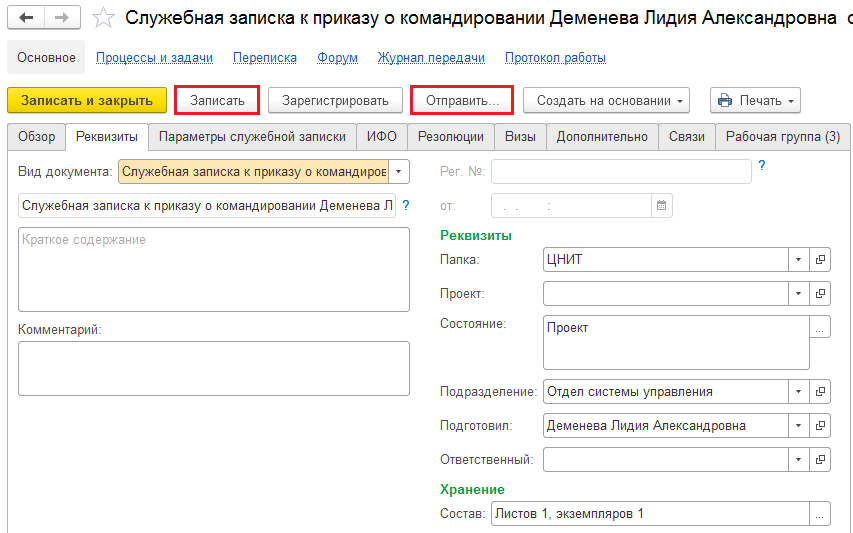
8.1. Нажимаем кнопку “Отправить…”.
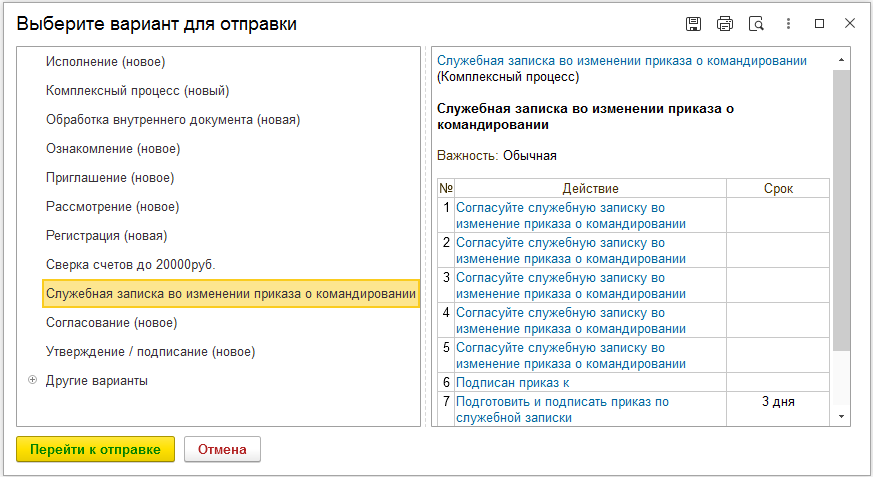
8.2. Выбираем процесс “Служебная записка во изменении приказа о командировании” и нажимаем кнопку “Перейти к отправке”.
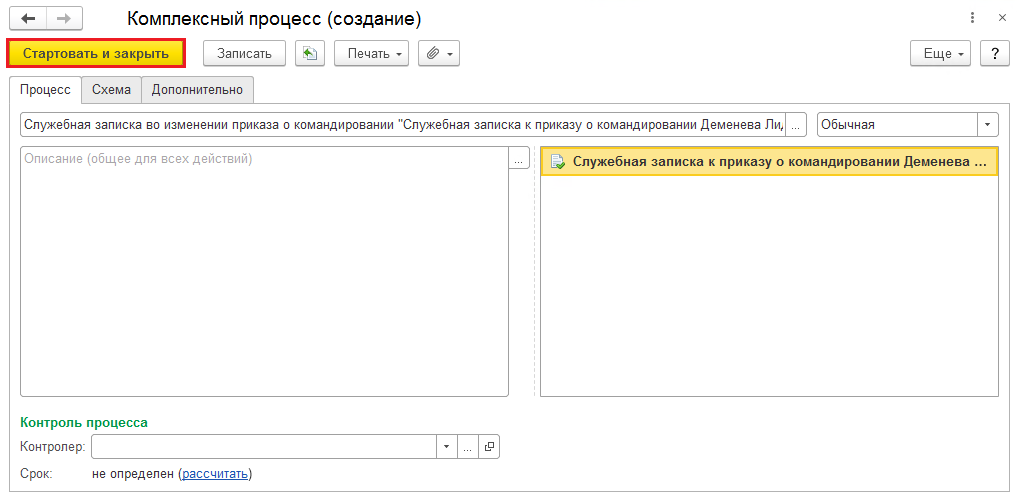
8.3. Нажимаем кнопку “Стартовать и закрыть”.
Согласование заявления:
Работу с задачами смотреть в инструкции “Работа с задачами”.















